Publicitate
Dacă utilizați Android, probabil că aveți fotografii Google pe telefon sau tabletă. S-ar putea chiar au-l pe iPhone Ar trebui să folosiți fotografii Google pe iPhone?Spațiul gratuit de stocare, Google Lens și o suită de instrumente utile ar putea doar să vă facă să treceți la Google Photos pentru managementul media iPhone. Citeste mai mult sau iPad. Dar îl folosești?
Și dacă ești, ai putea ignora unele dintre cele mai utile caracteristici ale sale?
Unul dintre cele mai bune lucruri pe care le împachetează este Google Photos Assistant, un asistent virtual încorporat care vă poate ajuta cu toate funcțiile aplicației și să vă uitați la stocarea dvs. Iată tot ce trebuie să știți despre ce poate face Google Photos Assistant.
De ce ai nevoie de asistent Google Photos
Primele lucruri în primul rând: Google Photos poate fi destul de intruziv. Este posibil să fiți dezactivat notificările sale similare cu ceva timp în urmă. Dar credeți sau nu, acest instrument merită cu adevărat utilizat. Iată zece lucruri pe care le poate face:
- Gestionați-vă fotografiile
- Modificați-vă fotografiile
- Creați albume foto
- Creați GIF-uri din fotografiile dvs.
- Faceți filme lustruite
- Puneți împreună un colaj fotografic
- Creați albume, GIF-uri, filme și colaje în timp ce dormiți
- Gestionați spațiu pe dispozitivul dvs.
- Oferiți sugestii de fixare a fotografiilor
- Grupa fotografii cu recunoaștere facială
Toate acestea dintr-o aplicație gratuită? Da! Și o mare parte din aceasta este controlată - sau poate fi - de asistent.
Creați albume, animații, filme și colaje
Asistentul poate crea albume foto, face animații GIF, poate crea filme grozave și poate grupa (sau juxtaposa) fotografii în colaje. Tot ce trebuie să faceți este să deschideți aplicația, apoi să atingeți meniul și să mergeți la Setări> Carduri asistente. Atingeți Noi creații pentru a-l activa. Acum veți primi carduri și notificări care vă vor informa când asistentul a făcut ceva nou pentru dvs.
Toate aceste lucruri pot fi făcute și manual. Rețineți că este necesară o conexiune la internet pentru aceste proiecte, indiferent dacă utilizați asistentul sau nu.
Creează un album foto cu asistentul Google Photos
Când smartphone-ul dvs. este plin de fotografii, poate fi dificil să găsiți ceea ce căutați. Prin urmare, opțiunea sensibilă este să le grupezi în albume. Fiecare fotografie de pe dispozitivul meu Android - și, prin urmare, de pe dispozitivul meu Google Drive Google Drive va face acum backup și va sincroniza fișiereleGoogle înlocuiește Google Drive pentru PC și Mac cu un nou instrument pe care îl numește Backup și Sync. Aceasta vă permite să faceți backup și să sincronizați toate fișierele și folderele. Citeste mai mult - a fost grupat într-un album de către asistent.

Folosind data și locația, fotografiile au fost surprinse (bazându-se pe Metadate EXIF Ce sunt datele foto EXIF, cum să le găsiți și cum să le înțelegețiAproape fiecare cameră digitală disponibilă astăzi înregistrează date EXIF în fiecare imagine pe care o luați. Datele sunt utile pentru îmbunătățirea fotografiei și pot fi, de asemenea, destul de interesante, mai ales dacă ești un geek. Citeste mai mult ), albumele sunt create automat de asistent în timp ce dormiți. Acesta este un mod minunat de a grupa fotografii și videoclipuri din, să zicem, o călătorie la grădina zoologică sau chiar o întreagă vacanță.
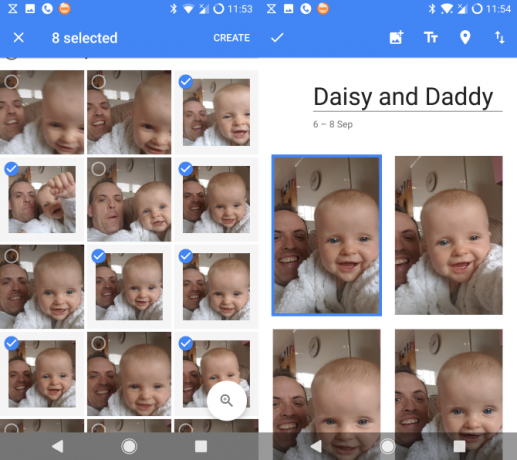
Dacă doriți să preluați controlul de la asistent, atingeți pur și simplu butonul Asistent din colțul din stânga jos al aplicației, apoi Album (puteți folosi și meniul din dreapta sus). În Creați album ecran, atingeți imaginile pe care doriți să le includeți, apoi Crea. Așteptați crearea albumului, atribuiți un nume și așteptați să fie salvat. Aici, puteți adăuga chiar text, adăuga fotografii, rearanja ordinea fotografiei (atingeți lung și trageți sau utilizați butonul de sortare) și chiar puteți seta locația. Atingeți butonul de verificare când ați terminat.
Animatii GIF usor
La fel de minunat, asistentul o va face creați animații GIF Cum să creați GIF-uri chiar dacă aveți abilități zeroDacă doriți să vă îmbunătățiți jocul GIF, în loc să căutați și să partajați GIF-urile altor persoane, utilizați acest instrument simplu pentru a crea propriile GIF-uri în timp record. Citeste mai mult pentru tine pe baza fotografiilor tale. Ca și celelalte creații, acestea vor apărea atunci când vă așteptați cel puțin.

Pentru a crea propriul dvs., atingeți încă o dată Asistent apoi du-te la Animaţie. Aici, selectați între 3 și 50 de fotografii. Odată cu selecția făcută, faceți clic pe Creași așteptați când se produce animația. Ai terminat!
Filme de mare calitate
Google Photos Assistant va crea filme uimitoare folosind fotografiile și clipurile dvs. recente. De obicei, acestea sunt cele grupate după dată pentru a menține subiectul filmului destul de restrâns. Dar puteți edita ce clipuri apar și unde. Puteți schimba chiar stilul filmului și coloana sonoră!

Se poate complica, dar ghidul meu la folosind Google Photos pentru a crea filme nemaipomenite Cum să obțineți maximum de Google Editor Movie MovieAplicația Google Photos are un editor de film excelent încorporat. Este disponibil absolut gratuit pentru utilizatorii iOS și Android și oferă câteva funcții excelente. Citeste mai mult va completa completurile.
Colajele sunt și ele ușoare!
Ultimul truc creativ pe care asistentul îl are în mâneci este acela de a crea colaje. Ca și în cazul celorlalte proiecte, acestea vor fi întotdeauna bazate pe fotografii făcute la aceeași dată și în aceeași locație. Și din nou, acestea vor fi create în timp ce telefonul dvs. este în așteptare.
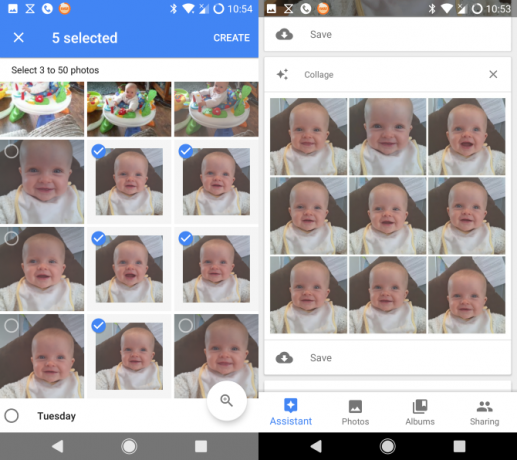
Pentru a crea propriul colaj, utilizați butonul Asistent> Colaj opțiune pentru a alege fotografiile pe care doriți să le includeți. Vi se permite între două și nouă fotografii, deci selectați-le și faceți clic pe Crea cand esti gata. Odată produse, colajele pot fi editate la fel ca fotografiile. Filtrele pot fi aplicate, de exemplu, sau colajul ar putea fi decupat sau chiar rotit. Doar amintiți-vă salva schimbările voastre!
Bucurați-vă de creațiile dvs. Google Photos
Indiferent dacă ați creat aceste proiecte sau nu, le veți putea vedea pe telefon sau pe Google Drive. Amintiți-vă doar să faceți clic salva pe ecranul principal Google Photos pentru a stoca creația corespunzătoare pentru a putea fi vizualizate mai târziu.
Diferite opțiuni sunt disponibile cu creațiile dvs. Toate pot fi partajate, de exemplu, folosind aplicațiile obișnuite de partajare ale telefonului. De asemenea, pot fi vizionate prin streaming wireless, poate la un Chromecast sau la un dispozitiv similar.
Gestionați stocarea cu Google Photos Assistant
De fiecare dată când faci o fotografie sau filmezi un videoclip, folosești o parte din spațiul de stocare al telefonului. Google Photos vă împiedică să vă completați telefonul cu imagini și clipuri video - datorită asistentului. Ori de câte ori se pare că dispozitivul are prea multe suporturi vizuale auto-produse stocate pe el, asistentul vă va atrage atenția asupra acestui lucru.
Nu trebuie decât să atingeți butonul Eliberați spațiul butonul pentru a răspunde și șterge imaginile de pe dispozitiv.
Nu vă faceți griji să le pierdeți: mesajul va apărea doar dacă au fost făcuți backup la Google Drive!
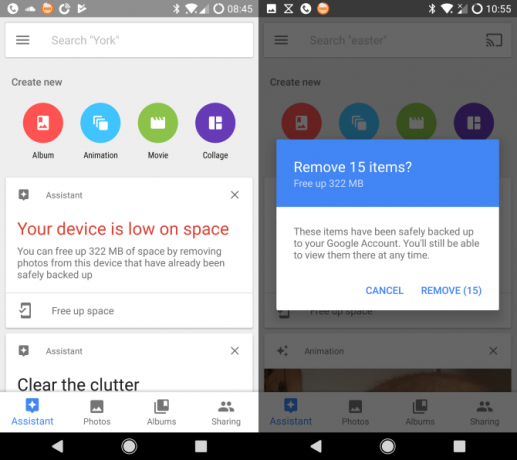
Alte opțiuni de gestionare a stocării sunt disponibile. Prin meniu, puteți utiliza Eliberați spațiul opțiune de a rula manual procedura de mai sus. În mod obișnuit se folosește o selecție mai mare de date, ceea ce duce la disponibilitatea mai multor spații de stocare.
Există, de asemenea, un instrument pentru arhivarea imaginilor și unul pentru rotirea celor care au fost blocate într-un unghi nepotrivit. Imaginile arhivate sunt de obicei fotografii ale documentelor. Aceste opțiuni nu pot fi accesate manual. În schimb, va trebui să vă asigurați că Arhiva sugerată și Rotire sugerată cardurile sunt activate Setăriși așteptați să apară opțiunile.

Între timp, în Setări meniul, Backup și sincronizare opțiunea vă va ajuta să gestionați spațiul de stocare foto și video. Puteți utiliza acest lucru pentru a configura dacă datele mobile sunt utilizate pentru a face copii de siguranță pentru fotografii, pentru a specifica o calitate, dimensiune și chiar ce fișiere de imagine pentru a face copii de rezervă. Puteți, de asemenea, să comutați opțiunea de backup și sincronizare de pe acest ecran.
Este probabil mai sigur să îl lăsați activat, desigur.
Instalați Google Photos Today pentru a utiliza asistentul!
Google Photos este probabil unul dintre cele mai bune aplicații produse de Google 5 noi aplicații Google pe care trebuie să le verificațiLa Google se întâmplă atât de mult acum, de la mașini cu autovehicule la ceva la fel de simplu precum bule de suflare. Să verificăm cele mai recente instrumente și aplicații de la Google. Citeste mai mult . Disponibil pentru Android și iOS, există șanse mari să îl aveți deja pe telefon. Dacă nu îl folosiți pe deplin, acum este timpul, dacă este doar să vă bucurați de creațiile minunate ale asistentului.
Descarca:Fotografii Google pentru Android (Gratuit)
Descarca:Fotografii Google pentru iOS (Gratuit)
Ați folosit Google Photos? Zâmbești cu satisfacție pentru rezultatele pe care le creează asistentul? Sau aveți o alternativă mai bună? Spuneți-ne în comentarii.
Christian Cawley este redactor redactor pentru securitate, Linux, bricolaj, programare și tehnică explicată. De asemenea, el produce Podcast-ul cu adevărat util și are o experiență vastă în suport pentru desktop și software. Colaborator al revistei Format Linux, Christian este un tinkerer Raspberry Pi, iubitor de Lego și fan de jocuri retro.